フラグをつけるには
アイテムのタグの操作
最終更新日時:2023/11/04 09:14:06
フラグを設定したいアイテムを選択し、ツールバーの[フラグ]をクリックすると、今日が期限のフラグを付けることができます。アイテムを選択したときに表示される右上のフラグをクリックすることで、すばやくフラグを設定することもできます。そのフラグをクリックすると、進捗状況を終了でき、さらにクリックするとフラグをクリアにできます。
期限なしのフラグを付ける場合、ツールバーの[フラグ]の▼をクリックして[日付なし]を選択するとOKです。そのフラグをクリアするには、ツールバーの[フラグ]の▼をクリックして[フラグのクリア]をクリックします。
今日が期限のフラグを設定する
-
フラグを設定したいアイテムを選択し、アイテムを選択したときに、そのアイテムの右上にフラグが表示されるので、そのフラグをクリックします。
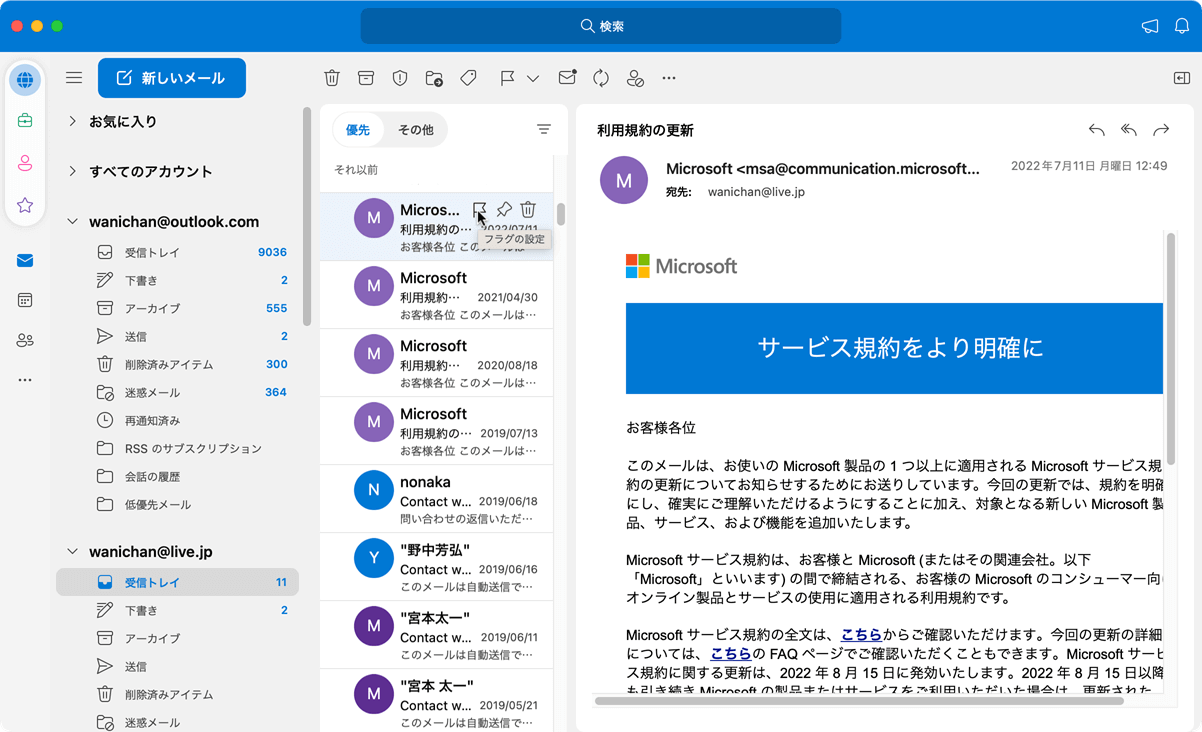
- アイテムにフラグが設定されました。
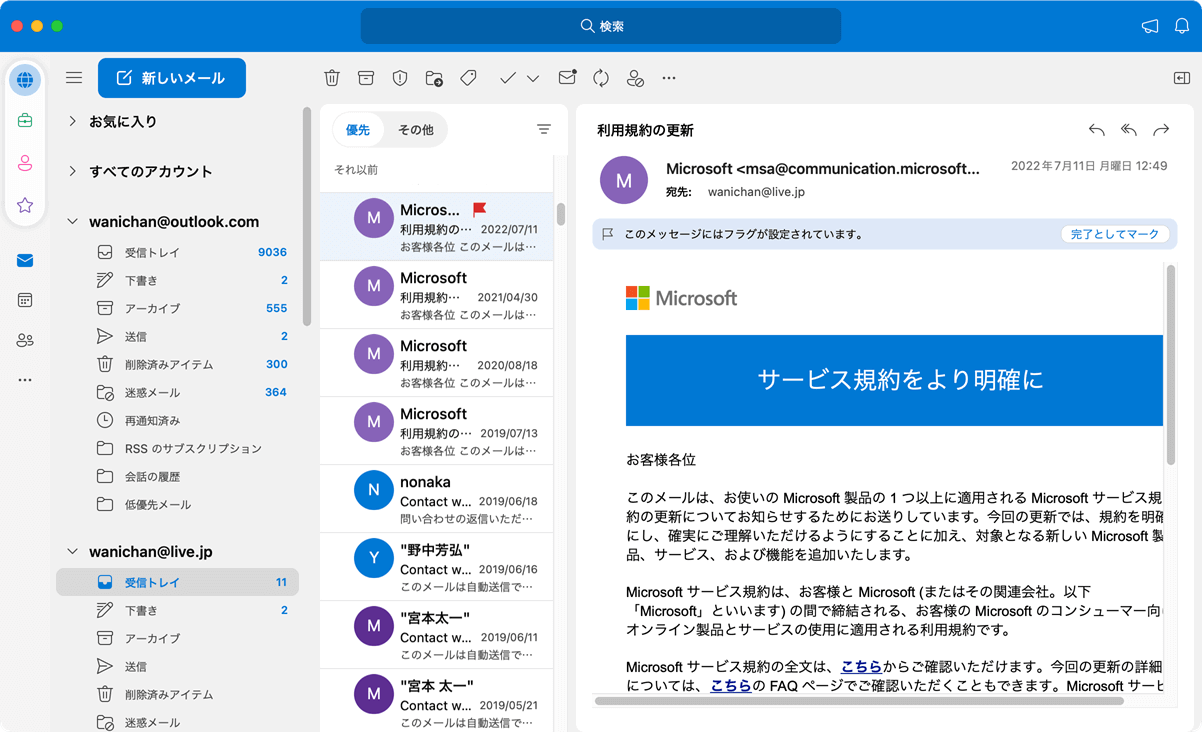
進捗状況を終了する
フラグが付いたアイテムのフラグをクリック、またはメッセージウィンドウの[完了としてマーク]をクリックすると、進捗状況を終了できます。
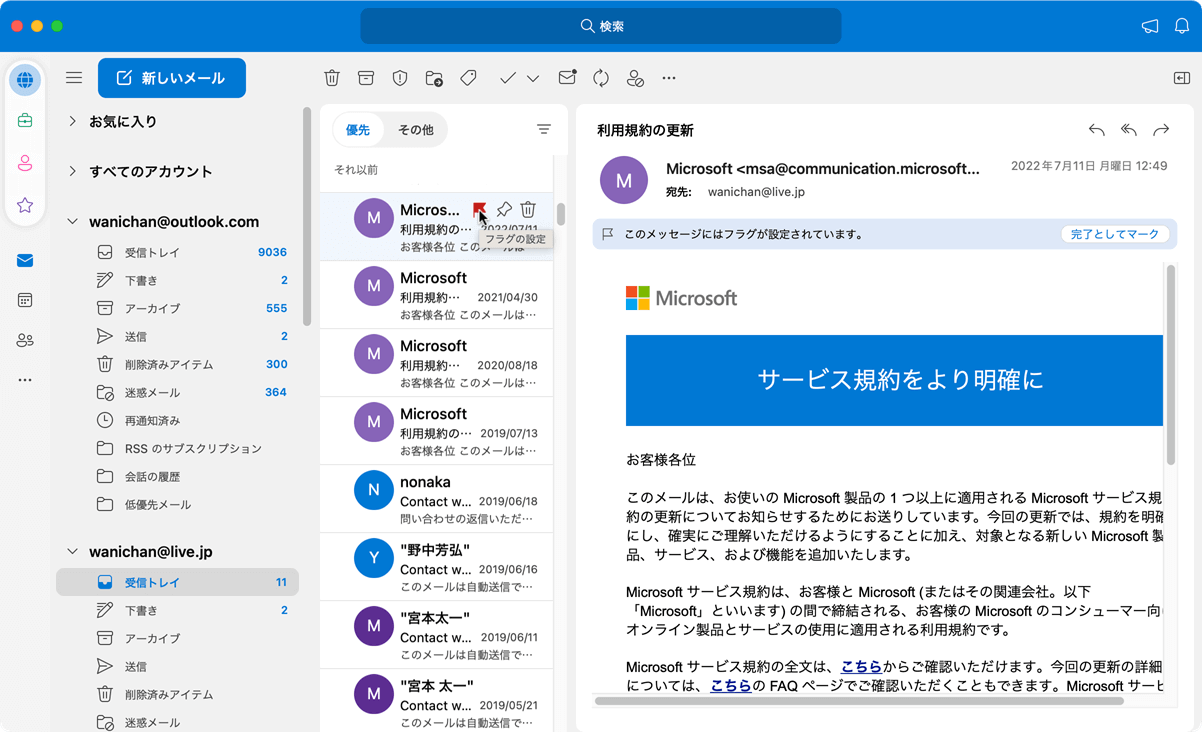

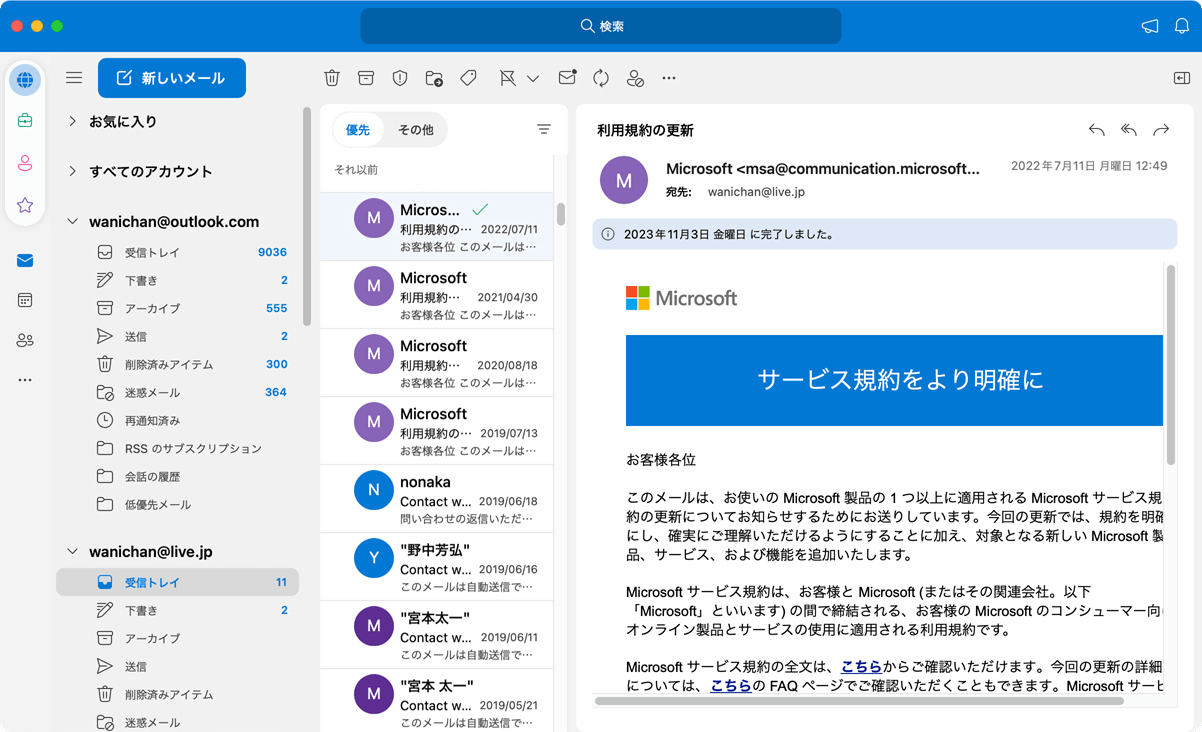
進捗状況を終了のマークをクリアにする
さらに、進捗状況を終了のマークをクリックすると、クリアにできます。
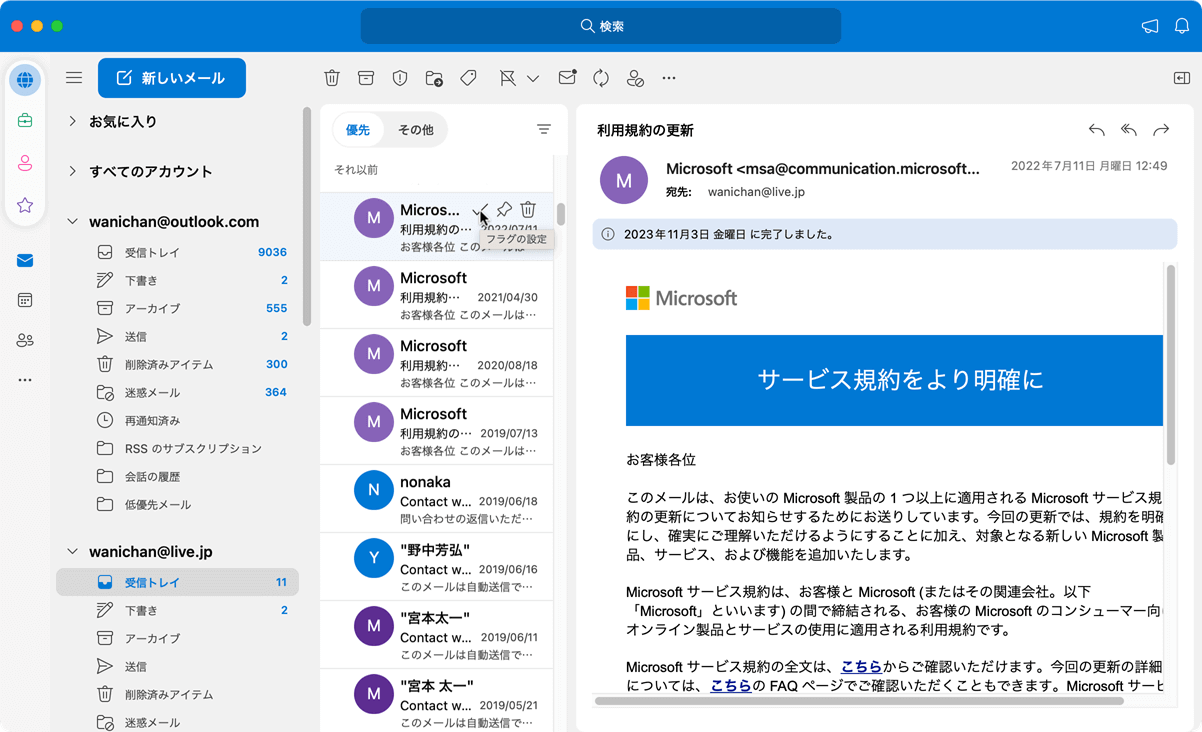

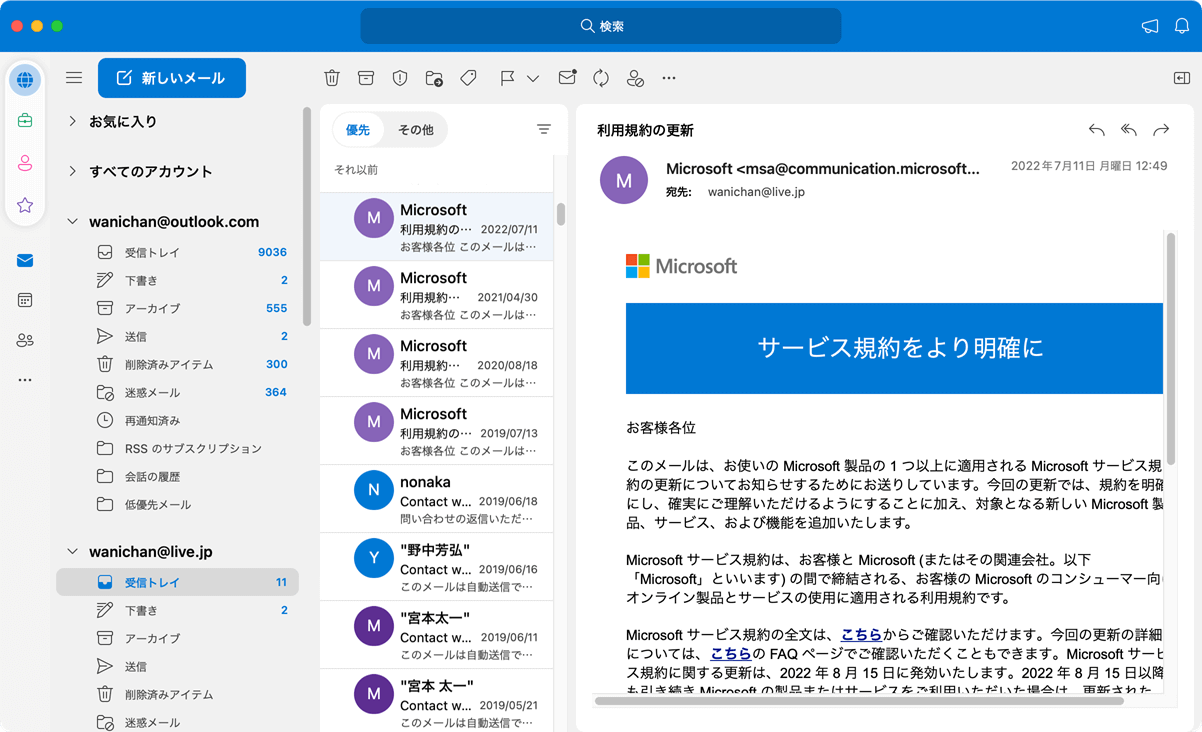
日付なしのフラグを設定する
- ツールバーの[フラグ]の▼をクリックして[日付なし]をクリックします。
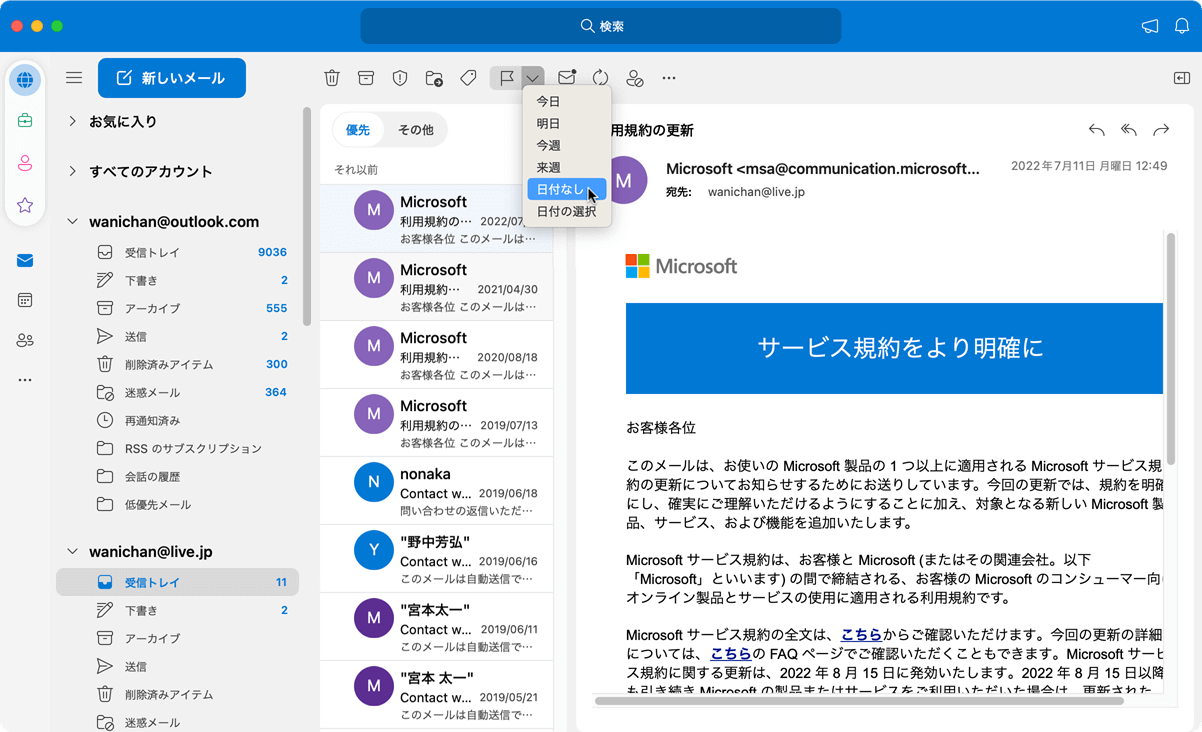
-
日付なしフラグが設定されました。
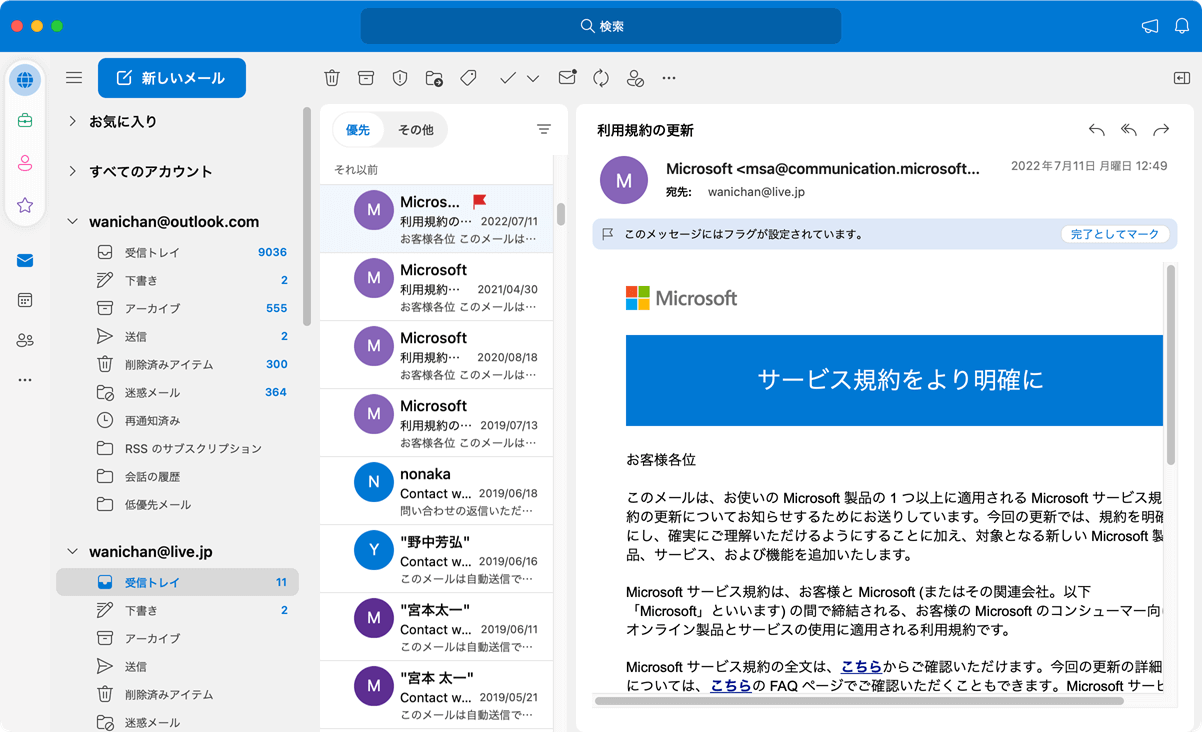
フラグをクリアにする
- ツールバーの[フラグ]の▼をクリックして[フラグをクリア]をクリックします。
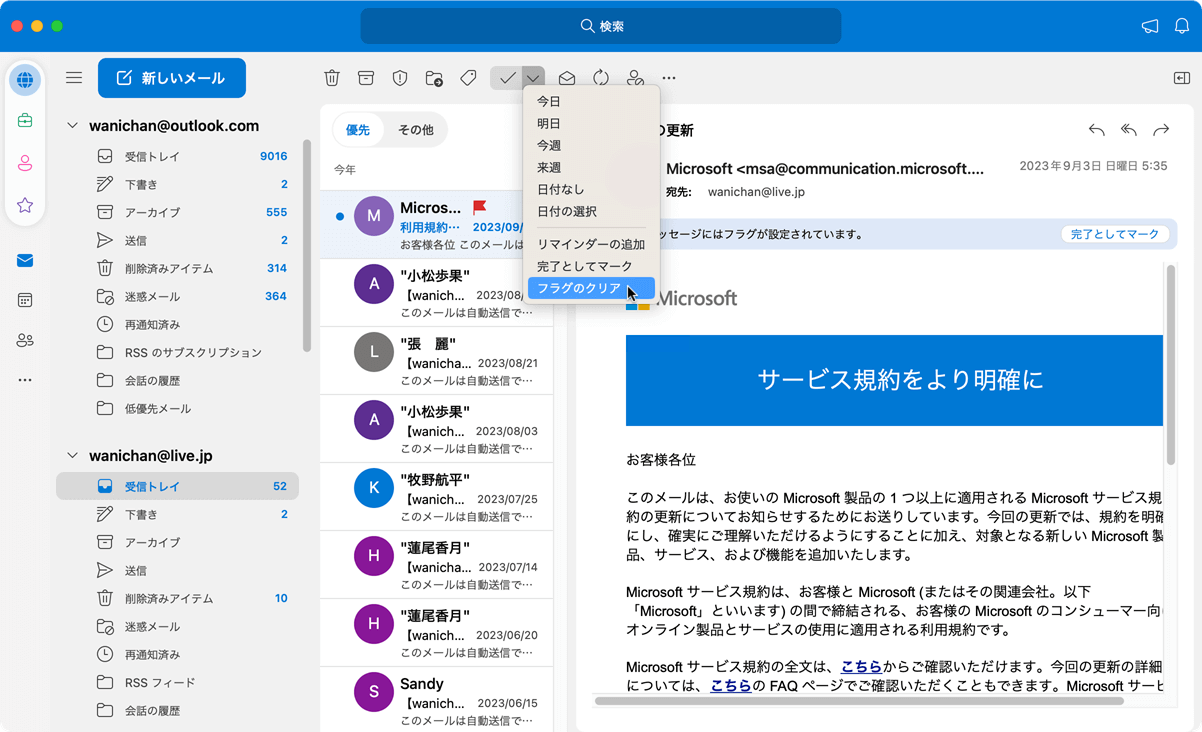
- フラグがクリアになりました。
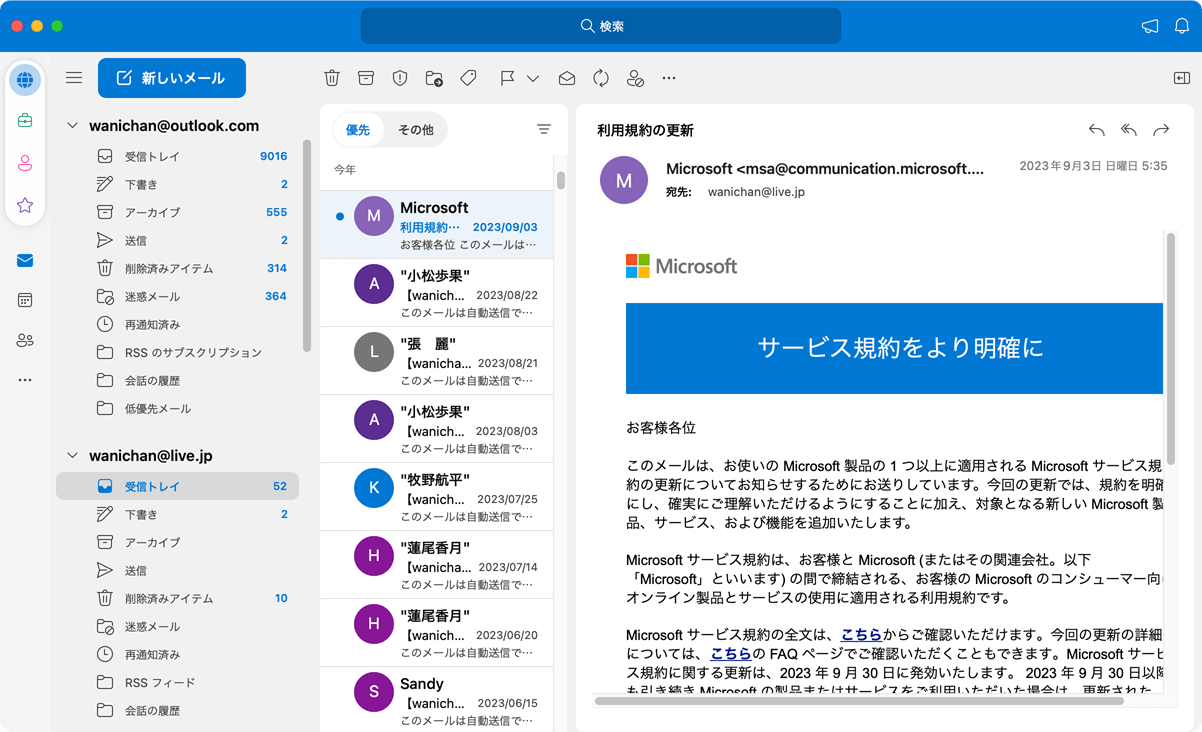
※執筆環境:Microsoft Outlook for Mac バージョン 16.78.3
スポンサーリンク
INDEX

